
TREND i Excel (indholdsfortegnelse)
- TREND-funktion i Excel
- TREND-formel i Excel
- Hvordan bruges TREND-funktion i Excel?
TREND-funktion i Excel
TREND-funktion er en bygget på funktion i excel, der hører under kategorien Statistisk funktion til beregning af lineær trendlinje af kendte y'er og kendte x'er. TREND-funktionen bruger “Mindst kvadratmetoden til at finde linjen med den bedste pasform og til at finde ny y-værdi for de givne x-værdier. Denne funktion bruges til at forudsige den fremtidsbaserede dato, hvor den vil være meget nyttig i regnskabs- og finansrapportering.
TREND-formel i Excel
Formlen for TREND-funktionen i Excel er som følger:

TREND-funktion bruger følgende argumenter som følger:
Known_y's: De kendte y'er er et interval eller en række y-værdier fra linie ligningen.
Kendt_x: De kendte x'er er et interval eller en række x-værdier fra linie ligningen. Hvis denne x-værdi er null, antager excel disse x_værdier som 1, 2, 3..med det samme antal værdier som y-værdier.
New_x 's: De nye_x'er repræsenterer den new_x værdi, som vi er nødt til at tendere for at returnere tilsvarende værdier, hvis det nye x argument er null (udeladt), betragtes det som kendt_x værdi.
const: Const er en logisk værdi, der specificerer enten “SAND” eller “FALSE”.
TREND-funktion:
TREND-funktion bruges til flere værdier, der er i stand til at beregne flere y-værdier og flere værdier.
Trendfunktion har fire argumenter, hvor det første argument er "kendt y-værdi", og det andet argument er "kendt x-værdi", og det tredje argument er "nye x-værdier", og det fjerde argument er en konstant værdi, der repræsenterer "sandt" eller " FALSK".
Trendfunktion er en matrixfunktion, der bruges til at føje en trendlinje til et givet diagram, hvor vi kan beregne data og udvide det forventede resultat.
Bemærk: De eksisterende data skal være lineære data, ellers vil output være unøjagtigt.
Kendt_ Y-: Denne kendte y_værdier er en afhængig matrix eller række af data.
Known_ X-: Denne kendte x_values er en uafhængig matrix eller række af data.
Ny_X-: Denne nye x-værdi bruges til at returnere tilsvarende y-værdier.
Konst-: Denne const er en logisk værdi, dvs. SAND eller FALSE.
Trin for TREND-funktion i Excel
Vi kan finde TREND-funktionen under Statistisk funktion her, hvor vi vil se trin for trin procedure for, hvordan man bruger den:
- Vælg indsæt funktion, så får du nedenstående dialogboks som vist nedenfor.
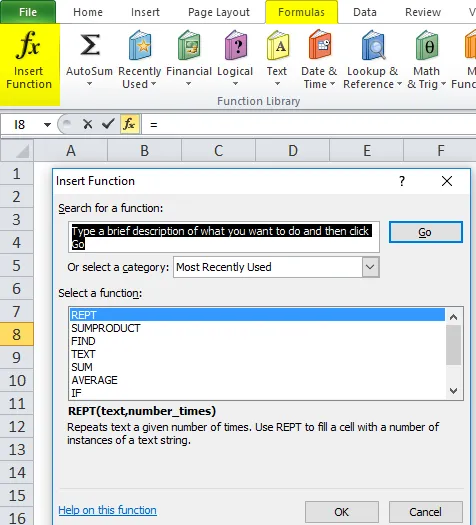
- Vælg kategorien statistisk, når du først har valgt kategorien, får du en liste over den viste funktion som vist i nedenstående skærmbillede.
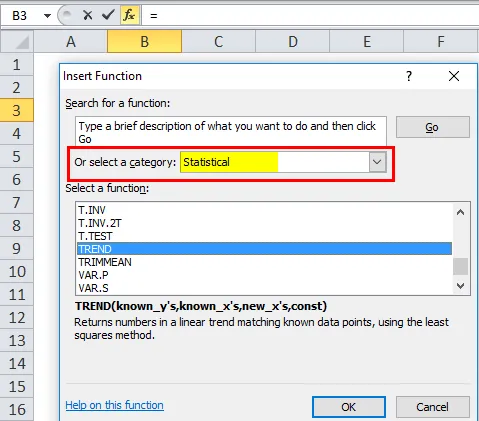
- Vælg TREND-funktion

I den avancerede version har vi en genvej i formelbjælken kaldet mere funktion og følger nedenstående procedure.
Gå til formler–> Vælg mere funktion–> Statistisk–> TREND

Hvordan bruges TREND-funktion i Excel?
TREND-funktion i Excel er meget enkel og let at bruge. Lad os forstå brugen af TREND i Excel med nogle eksempler.
Du kan downloade denne TREND-funktion Excel-skabelon her - TREND-funktion Excel-skabelonEksempel 1
I dette eksempel har vi månedsvise salgsdata fra 18. januar til 18. september, hvor vi er nødt til at finde salget næste måned ved hjælp af TREND-funktionen i Excel.

Brug nedenstående TREND-formel.

Her er Trendfunktionen med salget i næste måned vist nedenfor.

Så vi har forudsagt den kommende salgsværdi for de næste tre måneder.
Eksempel 2
Lad os se et andet eksempel med grafisk diagramformat ved hjælp af flere værdier.
Nedenstående eksempel viser månedsvise salgsdata, hvor der er op- og nedture i salgsværdien, hvis vi producerer dette format, kan vi ikke se salgsdataene let. Derfor kan vi vise salgsdataene ved hjælp af trendfunktion i kortformat, så jeg vil være givet det passende resultat.
I salgsdataene B40 repræsenterer Måned, C40 repræsenterer det faktiske salg og D40 repræsenterer Trendværdier.
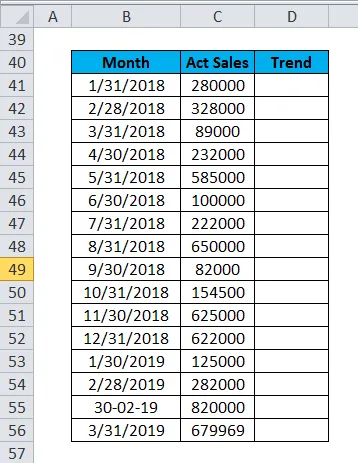
Vi vil bruge trendfunktionen her for at få resultatet, vælg kolonnen D41 til D56 og brug trendfunktionen som beskrevet nedenfor.

Efter valg bruger Trend-funktionen ved at vælge C41: C56, og så skal vi bruge CTRL + SHIFT ENTER for at få hele trendværdien, der er vist nedenfor.

For at se i grafisk kortformat skal du vælge indsæt og vælge linjediagramformat.
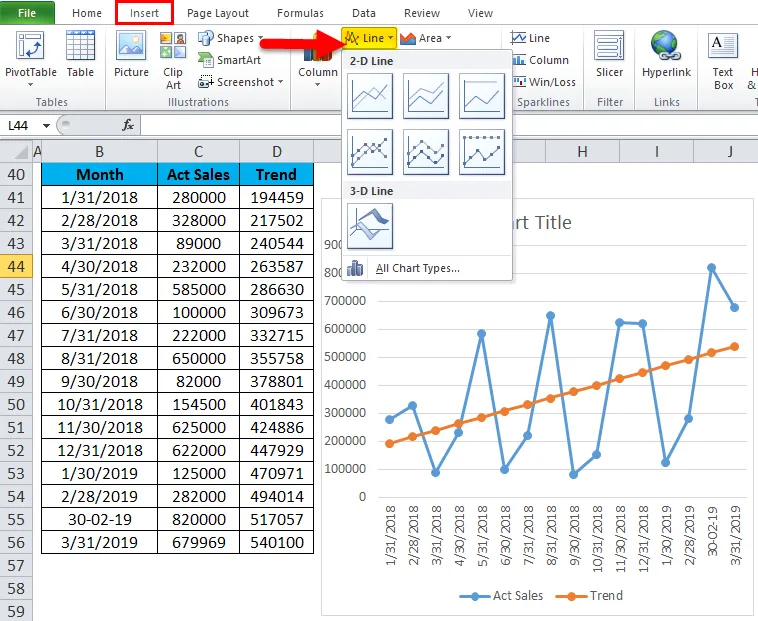
Så vi får linjediagrammet som vist nedenfor, hvor det viser meget tydeligt salgsdata månedligt.

Nu viser denne salgsdata kun trendtallet med orange linje, der viser lineære værdier, og grafen vil være mere dynamisk, hvis vi sætter den månedlige vækstværdi.
Brug vækstfunktionen som forklaret ovenfor ved hjælp af CTRL + SKIFT + ENTER, vi får et vækstværdifigur med et andet linjediagram, der er vist nedenfor i grå farve.
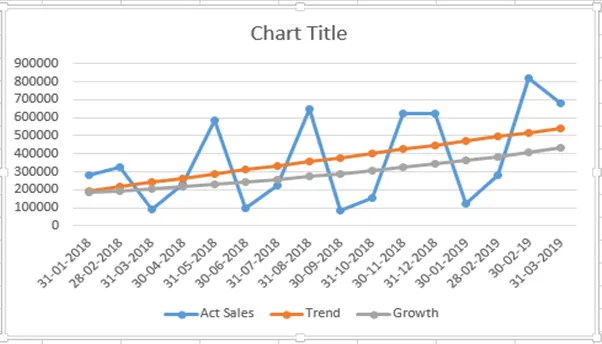
I salgs- og finansregnskabsscenarier er disse diagrammer nyttige til at forudsige virksomhedens produktion og vækst.
Ting at huske på TREND-funktion i Excel
- Trendfunktion i Excel hjælper med at bestemme en række forskellige værdier.
- I en forretningsanalyse kan trendfunktion bruges til at analysere indtægter, omkostninger og investering
- FMCG Company kan oprette en trendlinje med historisk salg, og disse oplysninger kan bruges til at forudsige de fremtidige ændringer, der vil ske i salget.
- Trendanalyse er hovedsageligt vigtig i forretnings-, finans-, FMCG- og andre virksomheder for at forudsige fremtidig tendensomsætning.
- Det bruges også i investeringsproblemer til at forudsige de fremtidige aktier
- I projektstyring er trendanalyse en matematisk teknik, der bruger nuværende data til at forudsige det fremtidige resultat.
- Trendanalyse hjælper med at bestemme, at virksomheden når deres planlagte mål, så ledelsen kan sammenligne det marginale salg er nået op eller ned ved at udføre denne trendanalyse.
- Bruges som en realtids- og tidsbaseret dataanalyse.
Anbefalede artikler
Dette har været en guide til TREND i Excel. Her diskuterer vi TREND-formlen i Excel, og hvordan man bruger TREND-funktion i Excel sammen med exceleksempel og downloadbare excel-skabeloner. Du kan også se på disse nyttige funktioner i excel -
- Sådan bruges VLOOKUP-funktion i Excel
- Brug af TANH-funktion i Excel
- Excel NPV-funktion
- SUBTOTAL Funktion i Excel